Πώς να κάνετε κίνηση στο φόντο της αρχικής σας σελίδας στο Chrome
Θέλετε να προβάλετε το φόντο της αρχικής σελίδας ή μια νέα καρτέλα στο Google Chrome ως κινούμενη εικόνα; Μην ψάχνετε άλλο! Αυτός ο οδηγός θα σας βοηθήσει να κάνετε κίνηση στο φόντο της αρχικής σελίδας στο Chrome .
Μπορείτε να αλλάξετε την εικόνα φόντου της νέας καρτέλας(change the background image of the new tab) στο Chrome , αλλά υποστηρίζει μόνο εικόνες JPEG(JPEG) και PNG για αυτό. Δεν μπορείτε να εισαγάγετε κινούμενα GIF(GIFs) ή ακόμα και στατικά αρχεία GIF σε αυτό. Ως εκ τούτου(Hence) , για να αλλάξετε το φόντο της αρχικής σελίδας σε ένα κινούμενο GIF , θα πρέπει να δοκιμάσετε ένα κόλπο. Ας δούμε ποιο είναι αυτό το κόλπο και ποια είναι τα βήματα για την κίνηση του φόντου της αρχικής σελίδας στο Chrome .
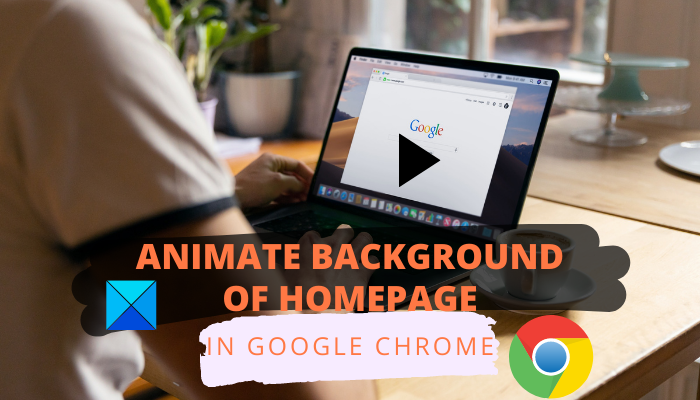
Πώς να κάνετε κίνηση στο φόντο(Background) της αρχικής σελίδας(Homepage) στο Chrome
Για να ανοίξετε μια νέα καρτέλα με κινούμενες εικόνες που εμφανίζονται στο παρασκήνιο στο πρόγραμμα περιήγησής σας Google Chrome , πρέπει να ακολουθήσετε τα παρακάτω βήματα:
- Κατεβάστε ένα κινούμενο GIF.
- Μετονομάστε την επέκταση αρχείου.
- Εκκινήστε το Google Chrome.
- Ανοίξτε μια νέα καρτέλα.
- Προσαρμόστε τη σελίδα.
Ας συζητήσουμε αυτά τα βήματα λεπτομερώς!
Πρώτα και κύρια, πρέπει να έχετε το κινούμενο αρχείο GIF που θέλετε να ορίσετε ως φόντο της αρχικής σελίδας στο πρόγραμμα περιήγησης Chrome . Μπορείτε να κατεβάσετε ένα από διαδικτυακές πηγές ή να δημιουργήσετε μόνοι σας χρησιμοποιώντας δωρεάν λογισμικό δημιουργίας GIF(free GIF maker software) . Μπορείτε επίσης να μετατρέψετε ένα αρχείο βίντεο σε GIF(convert a video file to a GIF) για να το χρησιμοποιήσετε ως φόντο της αρχικής σελίδας στο Chrome .
Μετά τη λήψη ή τη δημιουργία του κινούμενου αρχείου GIF , μεταβείτε στη θέση του φακέλου του στην Εξερεύνηση αρχείων(File Explorer) . Τώρα έχετε τη μετονομασία της επέκτασης αρχείου του. Για αυτό, μεταβείτε στην καρτέλα Προβολή στην (View)Εξερεύνηση αρχείων(File Explorer) και επιλέξτε την επιλογή Επεκτάσεις ονόματος αρχείου(File name extensions) . Μετονομάστε την επέκταση αρχείου προσθέτοντας .png στη θέση του .gif στο όνομα αρχείου και μετά πατήστε Enter . Επιβεβαιώστε τη διαδικασία μετονομασίας του αρχείου GIF στην επόμενη ερώτηση. (GIF)Το κινούμενο αρχείο GIF θα αλλάξει σε PNG τώρα.

Τώρα, πρέπει να τροποποιήσετε ορισμένες ρυθμίσεις προσαρμογής στο Chrome . Απλώς(Simply) εκκινήστε το πρόγραμμα περιήγησης Chrome και προσθέστε μια νέα καρτέλα σε αυτό.
Στην κάτω δεξιά πλευρά της καρτέλας, θα δείτε μια επιλογή που ονομάζεται Προσαρμογή αυτής της σελίδας( Customize this page) όπως φαίνεται στο παρακάτω στιγμιότυπο οθόνης. Απλώς(Simply) πατήστε αυτό το κουμπί.
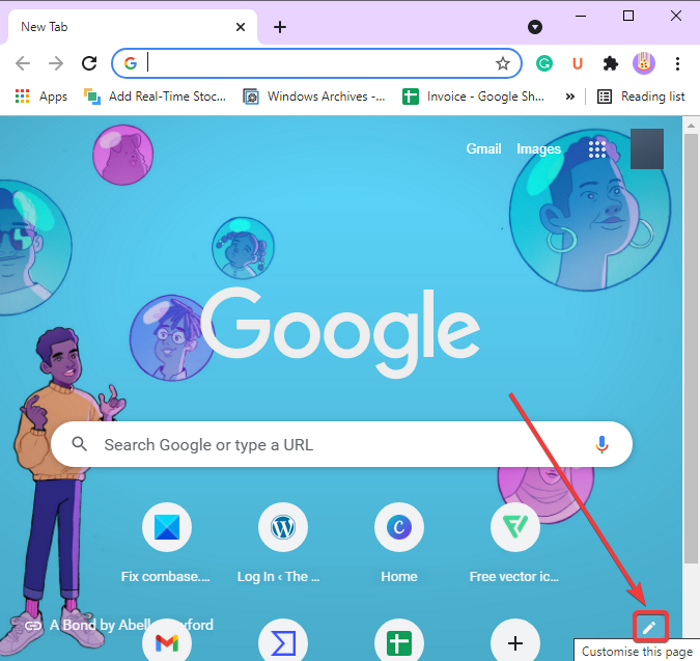
Θα δείτε τώρα μια σελίδα για να διαμορφώσετε τις ρυθμίσεις για το φόντο και το θέμα της αρχικής σελίδας.
Από εδώ, μεταβείτε στην καρτέλα Φόντο και κάντε κλικ στην επιλογή (Background)Μεταφόρτωση από συσκευή(Upload from device) .

Στη συνέχεια, περιηγηθείτε στο αρχείο κινούμενων gif που μόλις μετονομάσατε σε αρχείο png. Απλώς(Simply) εισάγετέ το κάνοντας κλικ στο κουμπί Άνοιγμα(Open) .
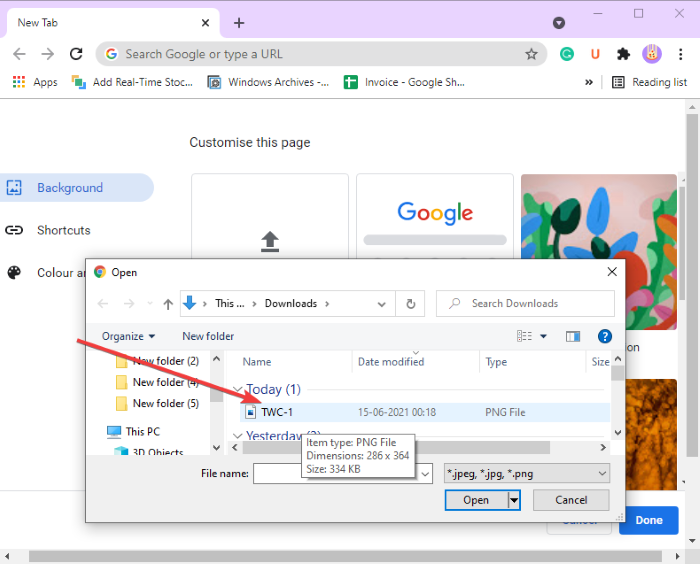
Τώρα, κάθε φορά που ανοίγετε μια νέα καρτέλα στο Google Chrome , θα βλέπετε το φόντο ως κινούμενη εικόνα.
Αυτό είναι το μόνο που χρειάζεστε για να κάνετε κίνηση στο φόντο της αρχικής σελίδας στο Google Chrome .
Διαβάστε τώρα: (Now read:) Πώς να αλλάξετε την εικόνα φόντου Google στο Chrome.(How to change the Google background image in Chrome.)
Related posts
Πώς να αλλάξετε το φόντο στο Google Chrome
Το Google Chrome δεν ανταποκρίνεται, Επανεκκίνηση τώρα;
Ενεργοποιήστε το Line Wrap στην Προβολή πηγής στο Chrome ή στο Edge
Πώς να καθαρίσετε την προσωρινή μνήμη, τα cookies, το ιστορικό περιήγησης σε Chrome και Firefox
Πώς να ορίσετε προσαρμοσμένη συντόμευση πληκτρολογίου σε μια επέκταση Chrome
Να ανοίγετε πάντα συνδέσμους αυτού του τύπου στη συσχετισμένη εφαρμογή που λείπει στο Chrome
Πώς να αποθηκεύσετε ιστοσελίδες ως PDF σε Chrome ή Firefox
Διορθώστε το σφάλμα λήψης δέσμης ενεργειών διακομιστή μεσολάβησης στο Google Chrome
Η ενημέρωση του Chrome απέτυχε με κωδικούς σφάλματος 3, 4, 7, 10, 11, 12 κ.λπ.
Πώς να αδειάσετε την προσωρινή μνήμη και τη φόρτωση υλικού στο πρόγραμμα περιήγησης Chrome
Διορθώστε το πρόβλημα ERR_CONNECTION_TIMED_OUT στο Chrome στα Windows 10
Τρόπος συγχρονισμού καρτελών μεταξύ προγραμμάτων περιήγησης Edge, Chrome και Firefox
Πώς να δημιουργήσετε και να διαγράψετε προφίλ στο πρόγραμμα περιήγησης ιστού Google Chrome
Αναζήτηση σε πολλές ανοιχτές καρτέλες στα προγράμματα περιήγησης Firefox και Chrome
Επιδιόρθωση: Το Vimeo δεν λειτουργεί σε Chrome ή Firefox
Ενεργοποιήστε τον έλεγχο ταυτότητας χωρίς PIN για κεντρικούς υπολογιστές απομακρυσμένης πρόσβασης στο Chrome
Κατεβάστε τις τελευταίες εικόνες ISO των Windows 11/10 απευθείας στο Chrome ή στο Edge
Διορθώστε το σφάλμα ERR_SPDY_PROTOCOL_ERROR στο Google Chrome
Κάντε το Google Drive ανοιχτό αρχείο στη Νέα καρτέλα στο Chrome
Απενεργοποιήστε, απεγκαταστήστε το Adobe Flash, το Shockwave σε Chrome, Firefox, Edge, IE
